苹果手机信号弱怎么办?3个方法轻松增强信号强度
苹果手机作为全球最受欢迎的智能手机之一,其信号表现一直是用户关注的焦点,在日常使用中,信号强弱直接影响通话质量、网络速度以及各类应用的流畅度,当遇到信号不佳的情况时,苹果手机该如何有效增加信号强度呢?本文将从基础设置、环境优化、运营商选择、系统更新及硬件维护等多个维度,为您提供实用且全面的解决方案。

基础设置优化:释放信号接收潜力
苹果手机的系统设置中隐藏着多个与信号相关的选项,正确调整这些设置往往能显著提升信号强度。
开启飞行模式后关闭
当手机进入信号盲区或信号突然变差时,可尝试快速开启“飞行模式”,等待10秒后再关闭,这一操作会重新搜索并注册网络,相当于“重启”信号模块,有时能快速解决临时性信号问题。
关闭低数据模式
“低数据模式”会减少后台数据活动,但可能也会限制某些网络优化功能,若非处于流量紧张状态,建议在“蜂窝网络设置”中关闭该选项,让系统更积极地优化信号连接。
重置网络设置
若长期存在信号问题,可通过“设置-通用-传输或还原iPhone-还原-还原网络设置”来恢复网络配置,注意:此操作会删除Wi-Fi密码、已保存的蜂窝网络设置等,需提前备份。
关闭不必要的后台应用
部分应用在后台持续运行时,可能会占用网络资源并影响信号稳定性,通过“设置-通用-后台App刷新”关闭非必要应用的后台刷新,可减少网络干扰。
环境与操作因素:减少信号干扰
信号强度受物理环境影响较大,掌握正确的使用习惯同样重要。

避免金属遮挡
金属材质会屏蔽电磁信号,因此使用金属保护壳、或将手机放入金属容器时,可能导致信号大幅下降,建议选择塑料、硅胶等非金属材质的手机壳。
远离电子设备干扰
强磁场或高功率电子设备(如微波炉、路由器、大功率音响)可能对手机信号造成干扰,在信号较弱时,尽量远离此类设备。
高空与地下环境应对
在电梯、地下室、地铁等密闭或地下空间,信号通常较弱,此时可尝试靠近窗户、门口等信号入口处,或连接附近提供的Wi-Fi网络以弥补蜂窝信号不足。
手机握持方式
部分用户习惯用手握住手机底部,可能无意中遮挡内置天线,尝试调整握持姿势,避免手指完全覆盖手机顶部或底部区域。
运营商与SIM卡优化:选择最佳网络连接
运营商的选择和SIM卡状态直接影响信号的稳定性。
手动选择运营商
在“设置-蜂窝网络-运营商”中,关闭“自动选择”,手动搜索并切换至信号更强的运营商,尤其在国内边境地区或运营商覆盖重叠区域,这一操作可有效提升信号质量。
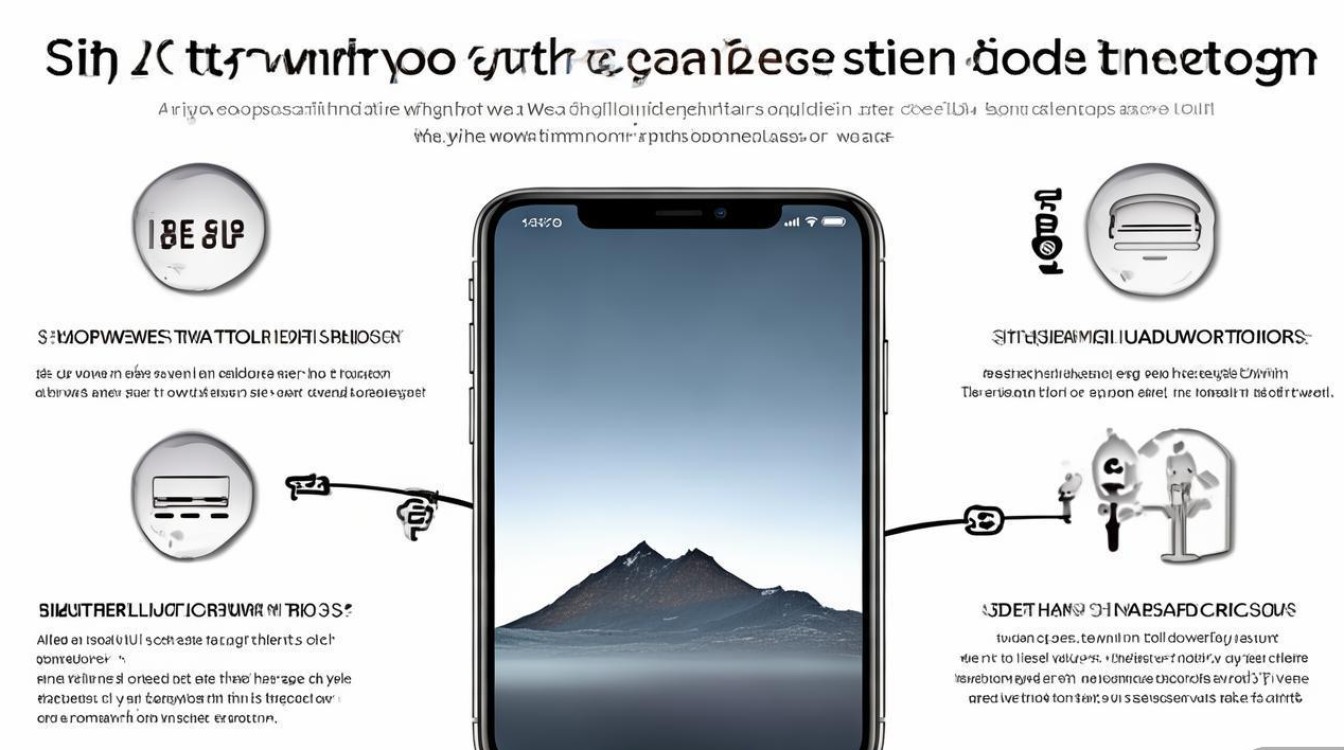
检查SIM卡状态
SIM卡老化、接触不良或损坏可能导致信号问题,可关机后取出SIM卡,用橡皮擦轻轻擦拭金属触点,再重新插入,若问题依旧,可联系运营商更换新卡。
开启VoLTE高清通话
“蜂窝网络-蜂窝数据选项-语音与数据”中,选择“4G高清通话”或“5G高清通话”,开启VoLTE后,通话和上网可同时进行,且在4G/5G网络下信号更稳定。
运营商网络更新
部分运营商支持通过短信或特定应用推送网络配置更新,联系运营商客服,确认是否需要手动更新网络参数(如APN设置)。
系统与硬件维护:保障信号接收能力
保持系统和硬件的良好状态,是确保信号稳定的基础。
及时更新iOS系统
苹果公司会通过系统更新修复已知的信号漏洞并优化网络兼容性,进入“设置-通用-软件更新”,检查并安装最新版本的iOS系统。
检查手机硬件状态
若手机曾经过进水、摔落等意外,可能导致内置天线或基带损坏,若所有软件优化均无效,且信号问题持续存在,建议前往Apple Store或授权维修点检测硬件。
使用信号增强配件
在信号常年较弱的区域(如偏远乡村、地下室),可考虑使用信号放大器(俗称“小基站”)或支持MIMO多天线技术的Wi-Fi路由器,通过扩展网络覆盖提升信号质量。
不同场景下的信号增强技巧总结
为方便用户快速查找,以下总结常见场景下的解决方案:
| 使用场景 | 推荐解决方案 |
|---|---|
| 临时信号变差 | 开启/关闭飞行模式、重启手机 |
| 密闭空间(电梯) | 靠近门窗、连接Wi-Fi、手动切换运营商 |
| 边境或偏远地区 | 手动选择信号最强的运营商、开启VoLTE |
| 长期信号不稳定 | 重置网络设置、更新iOS系统、检查SIM卡或硬件 |
| 通话时信号差 | 关闭低数据模式、避免握持手机底部、使用耳机通话 |
通过以上方法,多数苹果手机的信号问题都能得到有效改善,需要注意的是,信号强度受基站覆盖、地理位置等多重因素影响,完全避免信号盲区并不现实,但合理利用系统设置、优化使用环境,并选择合适的运营商服务,能显著提升苹果手机的信号接收能力,为日常使用带来更流畅的体验。
版权声明:本文由环云手机汇 - 聚焦全球新机与行业动态!发布,如需转载请注明出处。


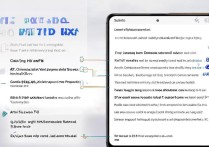









 冀ICP备2021017634号-5
冀ICP备2021017634号-5
 冀公网安备13062802000102号
冀公网安备13062802000102号